|
最近,我参加了其中一个介绍Nucleo开发板的研讨会,发现为高级开发板搭建项目是多么容易。不过,在开始对Nucleo进行编程之前,我们需要下载并安装开发环境 - 本文使用的是STM32CubeIDE。
STM32CubeIDE基于Eclipse IDE(for C / C ++),以简化编程过程。它提供了一个单独的位置来编写代码、下载新的库以及查找有关意法半导体(STMicroelectronics)解决汽车、工业、个人电子和通信终端市场的其他开发板的更多信息。
本文将介绍STM32CubeIDE的完整安装,包括一些有用的库,以及其功能概述
运行STM32CubeIDE的要求 首先,您需要一台运行Windows 7或Windows 10的64位版本的计算机。其次,您需要在意法半导体的网页上创建一个帐户,下载Cube IDE安装程序。下载后,解压并运行安装程序。
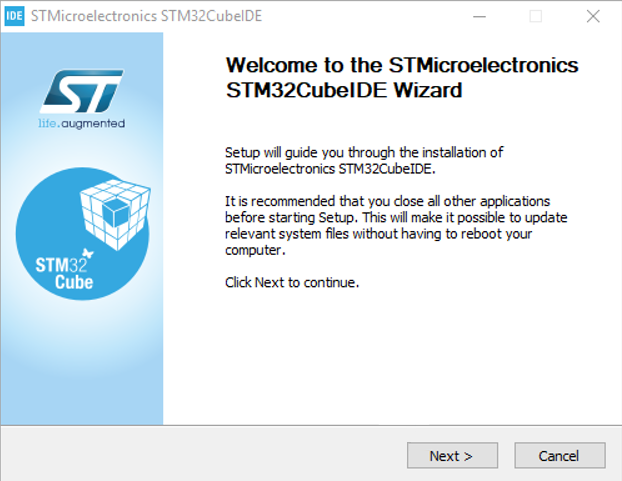
解压并运行STM32CubeIDE安装程序
按照安装向导的说明进行安装,双击启动图标创建一个新的工作区。
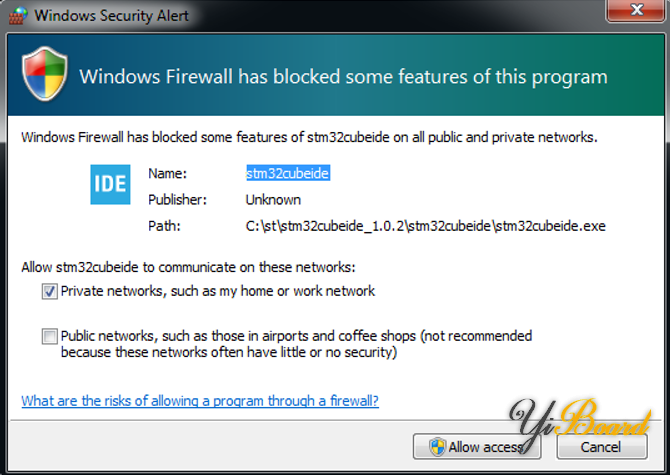
允许STM32CubeIDE访问以直接安装软件包
如果出现提示,请确保允许IDE访问您的网络,否则您将无法直接安装软件包!
安装完成后,应该会看到下面的图片。
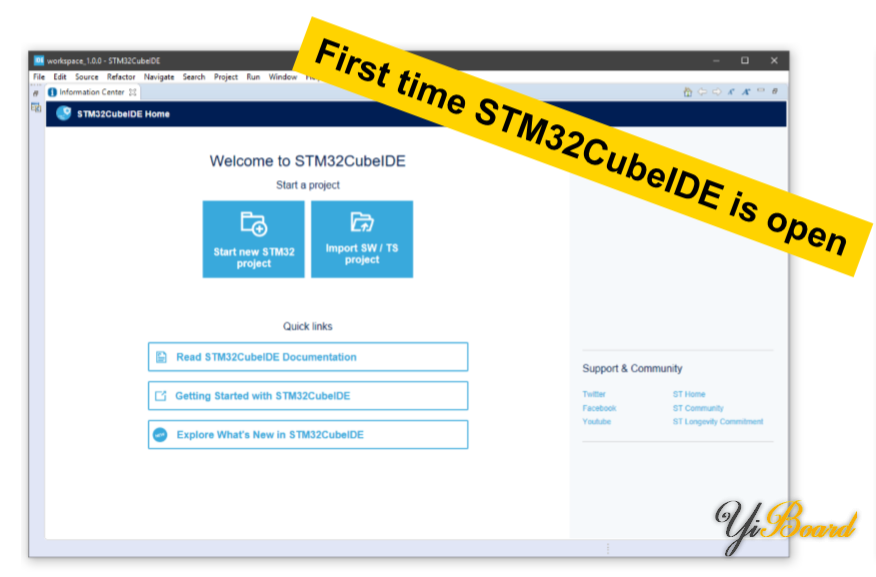
首次打开STM32CubeIDE
请注意,如果您的PC上有任何Eclipse配置数据,则您的配置设置可能会传递到该版本。我使用Eclipse进行Java开发,但我注意到Cube IDE最初以深色主题和自定义文本颜色开始。
STM32CubeIDE中的代码生成 IDE本身就是一个不错的C ++编辑器,带有Eclipse的快捷方式和工具栏。但是,我对STM32CubeIDE最感兴趣的是代码生成。
一旦选择了合适的开发板,就会出现图形界面,并允许将引脚分配给不同的功能,从简单的LED闪烁到I2C连接。无需使用键盘,Cube即可根据图形界面中的引脚设置为您构建代码。
在这里,您可以调试并在插入的任何开发板上运行。
安装必要的库 但是,在生成代码之前,我们需要下载并安装适当的库。幸运的是,这一切都可以在IDE中完成。
由于稍后将使用Nucleo-L476RG和X-NUCLEO-IKS01A3传感器扩展板,因此我们需要安装CubeL4 v1.14.0和X-Cube-MEMS1 v.6.2.0软件包。如果计划使用其他开发板,则可能需要安装更多库。
单击File —> New —> STM32 Project。
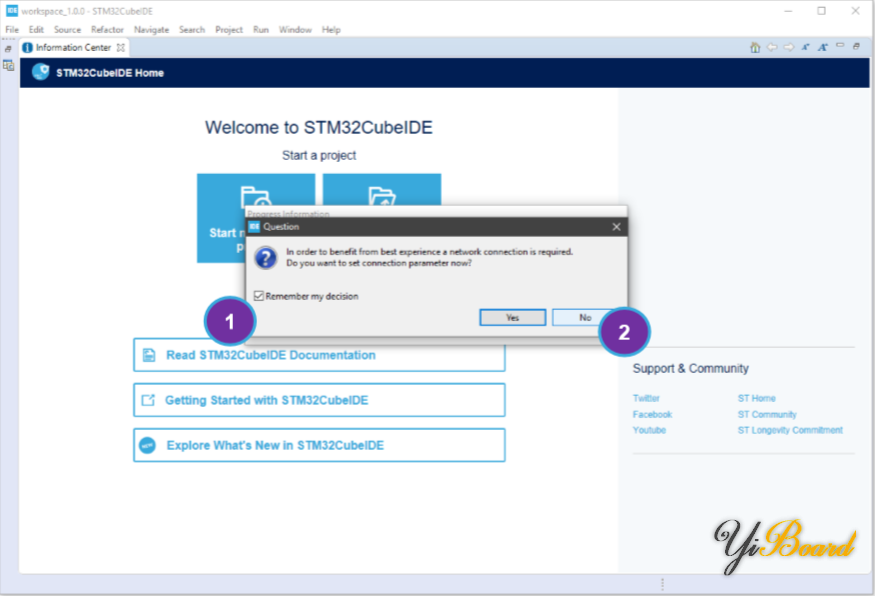
使用默认网络设置
勾选“Remember my decision”,然后选中“NO”,使用计算机上的默认网络设置。除非涉及VPN或连接代理,否则大多数用户无需更改这些设置。
之后,会开始后台下载,并显示目标选择界面。单击“Board Selector”选项卡,然后在“Part Number Search”栏中输入“NUCLEO-L476RG”。输入“ Lab0”作为项目名称,单击“Next”,然后单击“Finish”。
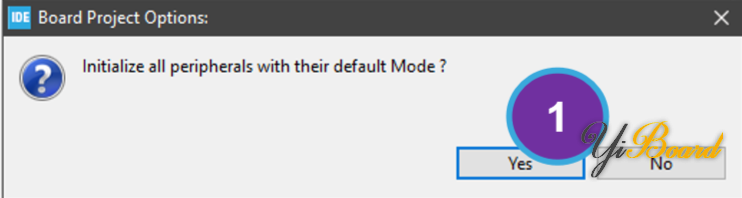
单击Yes可将开发板外设重置为默认配置
点击“Yes”。这会将板外设重置为默认配置,尽管对于新安装而言并不重要
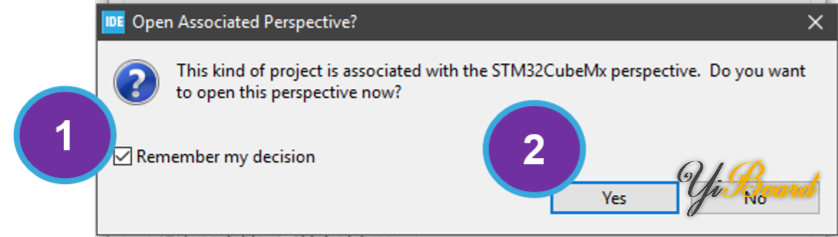
勾选“Remember my decision”,然后单击“Yes”。 如果您不小心在这里单击No,则以后仍可以从IDE的工具栏中打开透视图。此时将开始下载。
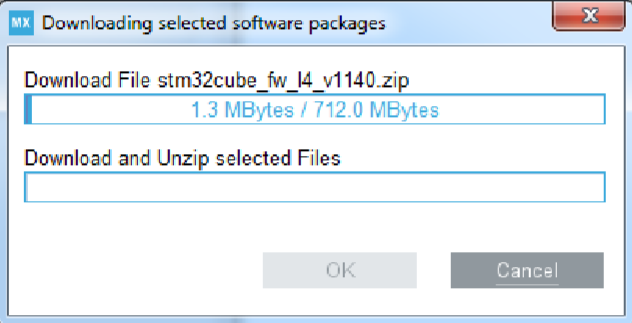
正在下载库文件
完成后,单击Help —> Manage embedded software packages。
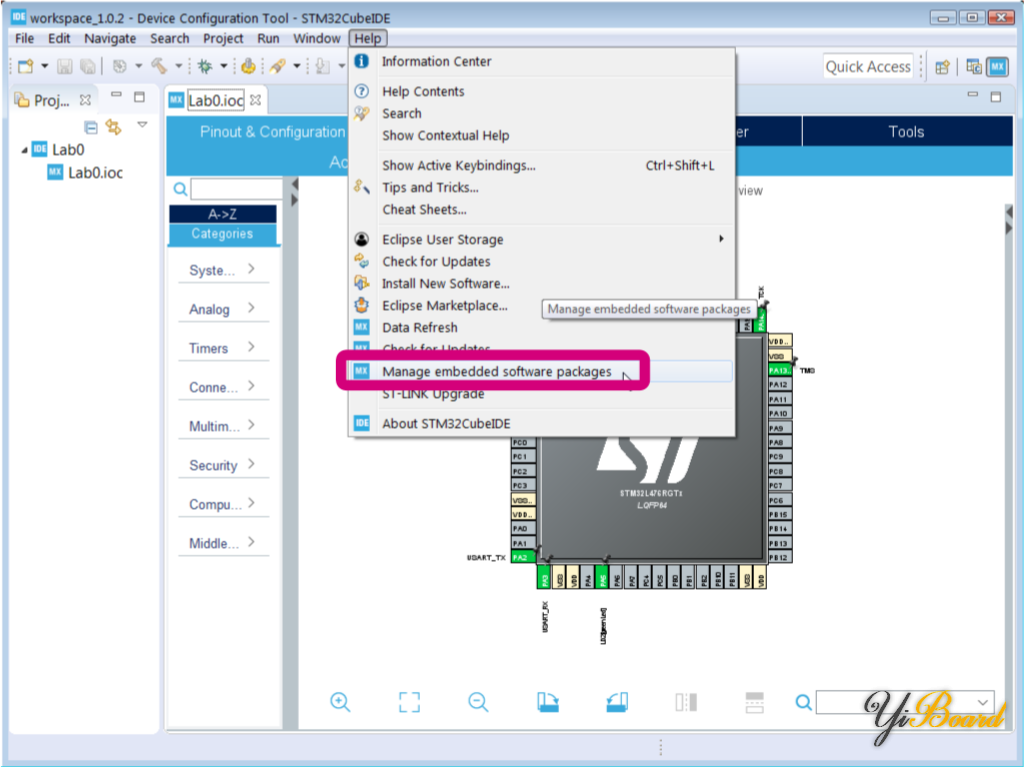
单击管理嵌入式软件包
单击STM32L4的下拉菜单,然后选择软件包版本1.14.0。接下来,单击STMicroelectronics选项卡,然后选择X-CUBE-MEMS1 6.2.0封装。
单击“Install Now”,接受条款,然后单击“Finish”以开始下载。完成后,继续下一步。
最后选择Project —> Generate Code,然后打开新创建的src文件夹。尽管在本文中,我们没有更改任何引脚,但是仍然应该有一个main.c文件供您修改。
恭喜你!您已经成功设置了STM32CubeIDE,并准备好尝试使用ST控制器的开发板。 |  |手机版|YiBoard一板网
( 冀ICP备18020117号 )
|手机版|YiBoard一板网
( 冀ICP备18020117号 )